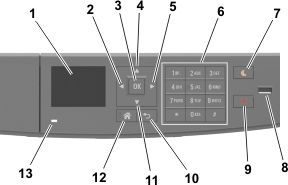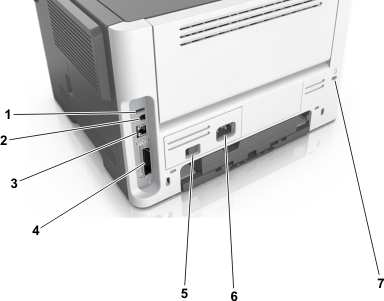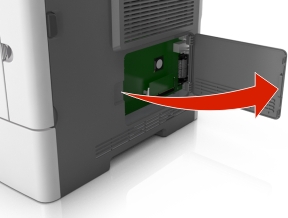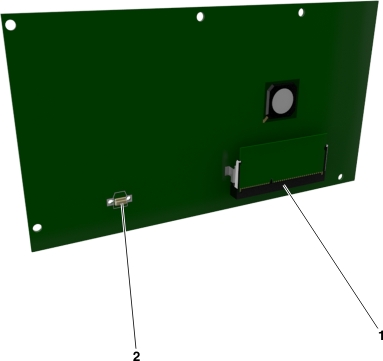1 | Ecran | |
2 | Flèche vers la gauche | Faire défiler vers la gauche. |
3 | bouton Sélectionner | |
4 | Touche flèche vers le haut | Faire défiler vers le haut. |
5 | Flèche vers la droite | Faire défiler vers la droite. |
6 | Pavé numérique | Entrer des chiffres, des lettres ou des symboles. |
7 | Bouton Veille | Activer le mode Veille ou le mode Hibernation. Les actions suivantes permettent de sortir l'imprimante du mode Veille : Pression sur l'écran ou sur une touche quelconque. Ouverture d'un tiroir ou de la porte avant Envoi d'un travail d'impression depuis l’ordinateur Exécution d'une réinitialisation à l'aide du commutateur d'alimentation principal. Connexion d'un périphérique au port USB
|
8 | Port USB | Connecter un lecteur flash à l'imprimante. Remarques : - seul le port USB qui se trouve sur la face avant de l’imprimante prend en charge les lecteurs Flash.
- Cette fonctionnalité n'est disponible que sur certains modèles d'imprimante.
|
9 | Bouton Arrêt ou Annulation | Arrêter toute activité de l'imprimante. |
10 | Bouton Retour | Revenir à l'écran précédent. |
11 | Touche flèche vers le bas | Faire défiler vers le bas. |
12 | Bouton Accueil | Accéder à l'écran d'accueil. |
13 | Voyant | Vérifier l’état de l’imprimante. |